LAN-ルーター ニンテンドーDSi/DSi LLの無線接続手順
LAN-から始まる型番の無線ルーターを使用してニンテンドーDSi/DSi LLを無線で接続する場合、インターネット設定で上級者設定を選択し、ルーターのWPSボタンを押して接続します。
対象型番
- LAN-WH450N/GR
- LAN-WH300AN/DGR
- LAN-WH300N/DGR
- LAN-WH300N/DR
- LAN-W300N/DR
- LAN-W300N/R
- LAN-PW150N/R
- LAN-PW150N/DR
- LAN-W150N/RIPシリーズ
- LAN-W300N/G8
- LAN-W300N/IGRB
- LAN-MBW300/PS
- LAN-WH300N/RE
- LAN-W300AN/AP
1.ニンテンドーDSi/DSi LLの無線接続手順
弊社ルーターを経由してパソコンなどの端末からインターネット接続ができることを確認してください。
インターネット設定が正しく完了していない場合、エラーで接続失敗になります。
ニンテンドーDSi/DSi LLの電源を入れます。
DSiメニューの「本体設定」を選び、「はじめる」をタッチします。

右上の「3」をタッチします。

「インターネット」をタッチします。
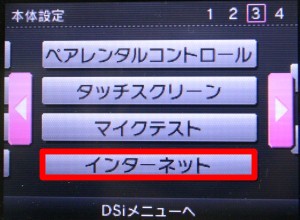
「接続設定」をタッチします。

「上級者設定」をタッチします。
「上級者設定」はニンテンドーDSi専用ソフトを利用する場合の手順です。
従来のニンテンドーDS用ソフトを利用する場合は、「
2.ニンテンドーDS用ソフトを利用する場合の設定手順
」の項目の手順を行ってください。

「接続先4 未設定」をタッチします。

「Wi-Fi PROTECTED SETUP」をタッチします。
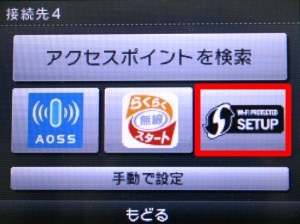
「プッシュボタンによる接続」をタッチします。

「アクセスポイントのWPSボタンをWPSランプが点滅するまで押し続けてください。」という画面が表示されたら、弊社ルーターの背面にあるWPSボタンを2秒間押して離します。
WPSボタンが正常に動作するとUSB/WPSランプが赤色に点灯します。
WPSボタンが正常に動作するとUSB/WPSランプが赤色に点灯します。
点灯しない場合は、もう一度WPSボタンを押してください。
WPSボタンは10秒など長く押し続けると反応しない場合があるのでご注意ください。

「WPSの設定が完了しました。接続テストを開始します。」と表示されたら「OK」をタッチします。

「接続テスト中...」と表示されたら、そのまましばらくお待ちください。

「接続テストに成功しました。」と表示されたら完了です。

2.ニンテンドーDS用ソフトを利用する場合の設定手順
以下の手順はニンテンドーDS用ソフトを利用する場合の設定方法です。
ニンテンドーDSi用ソフトを利用する場合は設定の必要はありません。
上の手順と同じように、「本体設定」、「インターネット」、「接続設定」と順に進み、「接続先1 未設定」をタッチします。

「アクセスポイントを検索」をタッチします。

「logitecgameuser」(またはlogitec2nd○○)をタッチします。
○○には数字が入ります。
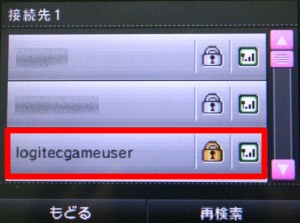
「セキュリティの変更」をタッチします。
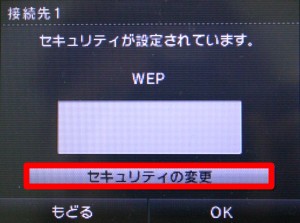
「WEP」が選択されていることを確認して、「決定」をタッチします。
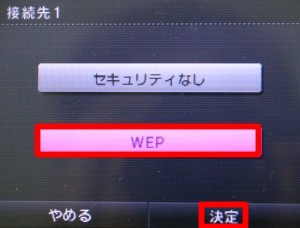
弊社ルーターに付属しているシール「本製品の初期暗号キー」または、本体のラベルに記載がある「Key:」の13桁の暗号キーを入力します。
入力後は間違いないことを確認して、「OK」をタッチします。
入力後は間違いないことを確認して、「OK」をタッチします。
暗号キーを変更している場合は、変更した暗号キーを入力してください。
初期暗号キーは0~9、A~H(大文字)で構成されています。
入力画面の「↓」をタッチすると大文字が固定されます。
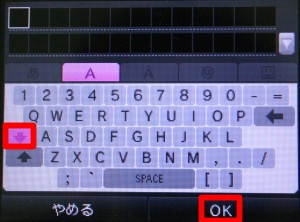
「OK」をタッチします。
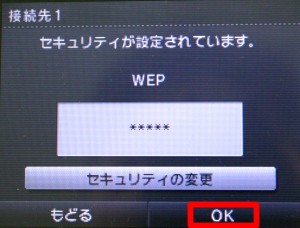
「この内容を保存します。よろしいですか?」と表示されたら「OK」をタッチします。

「設定内容を保存しました。接続テストを開始します。」と表示されたら「OK」をタッチします。

「接続テスト中...」と表示されたらしばらくお待ちください。

「接続テストに成功しました。」と表示されたら完了です。







